Yoast SEO : Guide détaillé de configuration du plugin SEO
Publié: 2018-07-17Le SEO (Search Engine Optimization) est une optimisation dans les moteurs de recherche car il parle de lui-même. Afin d'assurer un classement élevé dans les moteurs de recherche, les développeurs du monde entier y travaillent spécifiquement et précisément. Oui, nous espérons tous deux choses majeures : la première - juste après le lancement du site sera fixée de manière stable en haut sur les requêtes clés ; la seconde – la ressource commencera à recueillir des milliers de visiteurs par jour. Mais la réalité est que - pour que les moteurs de recherche remarquent le site, vous devez renoncer à tous les efforts pour l'optimiser.
Les sites Web WordPress sont considérés par défaut comme optimisés pour le référencement. Au moins avec des ressources sur d'autres CMS en matière de SEO, les choses sont bien pires. Mais encore faut-il connaître un tas de subtilités pour augmenter significativement le trafic vers votre site. Et aux propriétaires de WordPress, cette tâche est facilitée par le plugin Yoast SEO qui compte déjà 5 millions d'installations actives.
Qu'est-ce que Yoast SEO ?
C'est l'un des plugins les plus anciens et les plus populaires du catalogue officiel de plugins WordPress avec plus de 5 millions d'installations actives. La plupart des développeurs visionnaires recommandent de télécharger et d'utiliser ce merveilleux plugin.
Yoast SEO configure les pages du site pour afficher correctement le contenu du site dans les moteurs de recherche.
Pourquoi Yoast SEO est-il un plugin incontournable ? Il aide à :
- générer un plan du site ;
- configurer les métadonnées - titre de la page, description de la page, remplir les mots-clés ;
- éviter les sanctions et être filtré par les moteurs de recherche ;
- créer une navigation sur "fil d'Ariane" ;
- se débarrasser des mots vides dans les textes ;
- générer des URL naturelles et conviviales ;
- configurer des redirections de page ;
- résoudre toutes les tâches et tous les problèmes d'optimisation internes.
Les développeurs du plugin proposent leur produit en versions gratuite et premium. La version gratuite convient à la plupart des sites Web, mais si vous souhaitez étendre vos paramètres de référencement, vous aurez besoin d'une version premium.
Où télécharger le plugin Yoast SEO ?
Vous pouvez appliquer ce plugin incroyable à votre site de deux manières :
- Téléchargez le produit à partir du catalogue officiel de WordPress ici.
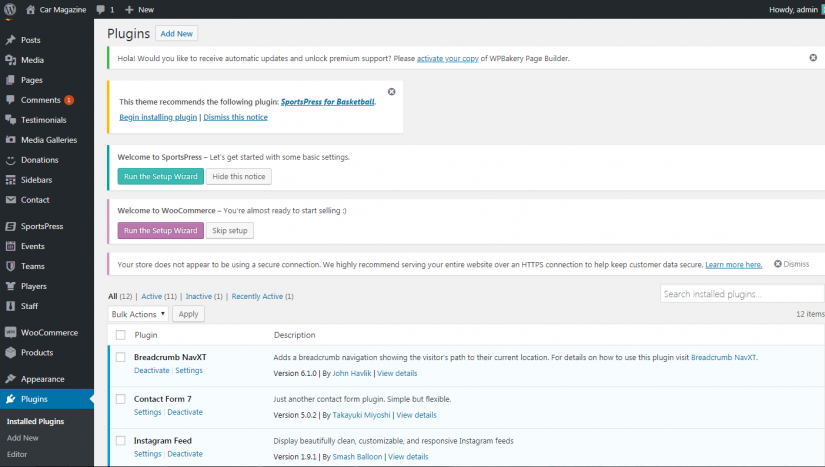
- Accédez au panneau d'administration dans les plugins -> Ajouter un nouveau et recherchez Yoast SEO.
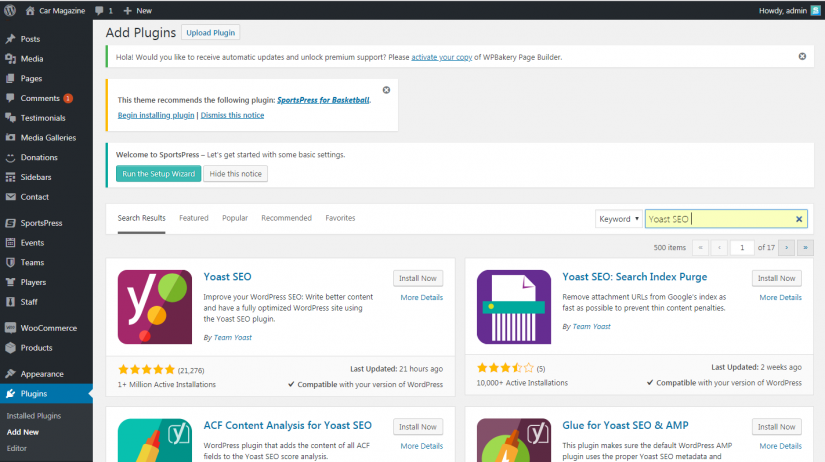
Dans les résultats de la recherche, il y aura un plugin Yoast SEO. Cliquez simplement sur le bouton "Installer maintenant", puis lorsque l'installation est terminée, vous verrez un bouton bleu "Activer" comme indiqué dans la capture d'écran suivante. Il vous suffit de cliquer dessus et le plugin Yoast SEO sera prêt à être utilisé.
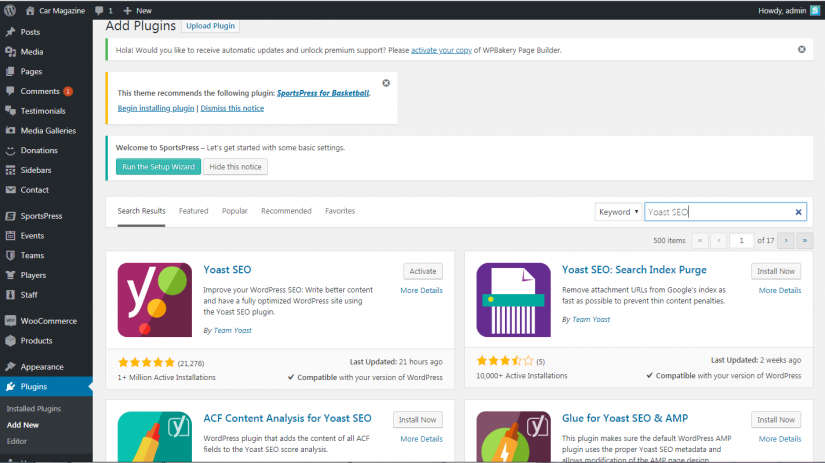
Une fois le plugin installé et activé avec succès, l'option SEO avec le logo Yoast apparaît dans le panneau de gauche de WordPress, comme indiqué dans la capture d'écran ci-dessous. Pour démarrer avec ce plugin, il vous suffit de cliquer dessus.
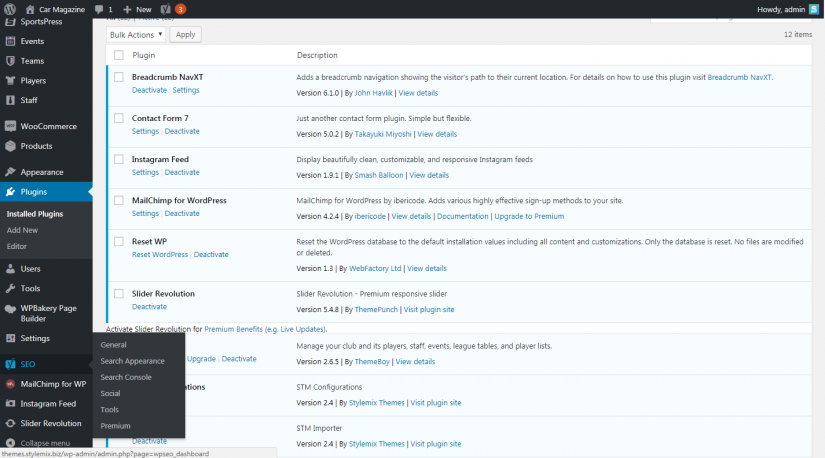
La configuration du plugin Yoast SEO
L'installation du plugin est une tâche facile et cela ne prendra pas plus d'une minute si votre serveur est assez rapide. La tâche principale est de configurer ce plugin pour votre site WordPress. C'est tout ce que nous dirons dans nos pas. Dans un premier temps, nous allons analyser la configuration de base du plugin en 10 étapes.
Si vous venez d'installer Yoast SEO, cela ressemblera à ceci :
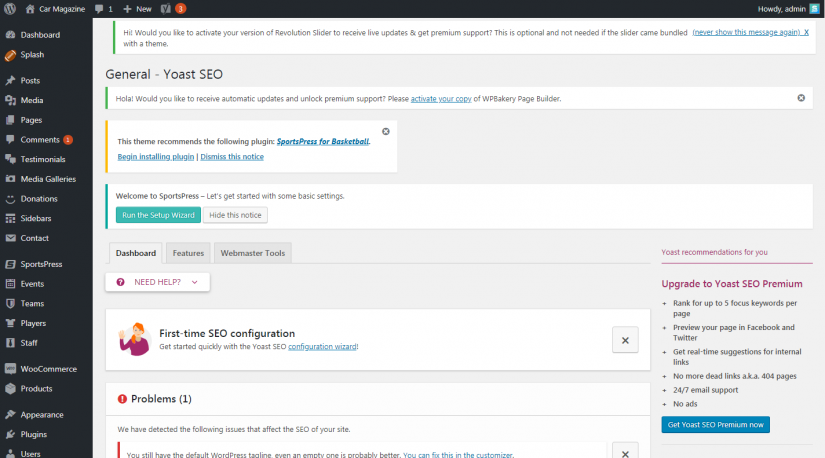
Dans la dernière version de Yoast SEO, des fonctionnalités telles que les titres, les métadonnées et le plan du site sont incluses dans le mode des paramètres avancés. Par défaut, ils sont désactivés. Dans la capture d'écran, vous pouvez voir dans le panneau de gauche, selon la version de Yoast SEO, seuls le tableau de bord, la console de recherche et Go Premium sont affichés. Pour voir d'autres options, vous devez activer le mode avancé en cliquant sur l'onglet "Fonctionnalités" en haut. Avant cela, parlons d'un nouveau configurateur inclus dans le plugin Yoast SEO qui simplifie le processus de configuration de base.
Configuration générale de Yoast SEO : 12 étapes
Suivez ces étapes pour effectuer une personnalisation SEO de base à l'aide du nouveau configurateur de plug-in Yoast SEO.
Cliquez sur l'onglet "Général" et sous celui-ci, cliquez sur "assistant de configuration" comme indiqué dans la capture d'écran ci-dessous :
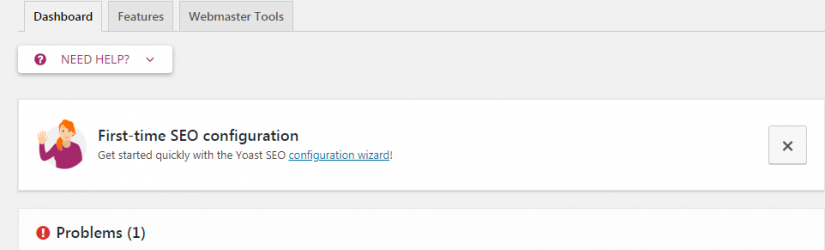
Étape 1. Le premier écran, qui s'ouvrira ensuite, est une salutation du configurateur - cliquez sur le bouton "CONFIGURER YOAST SEO":
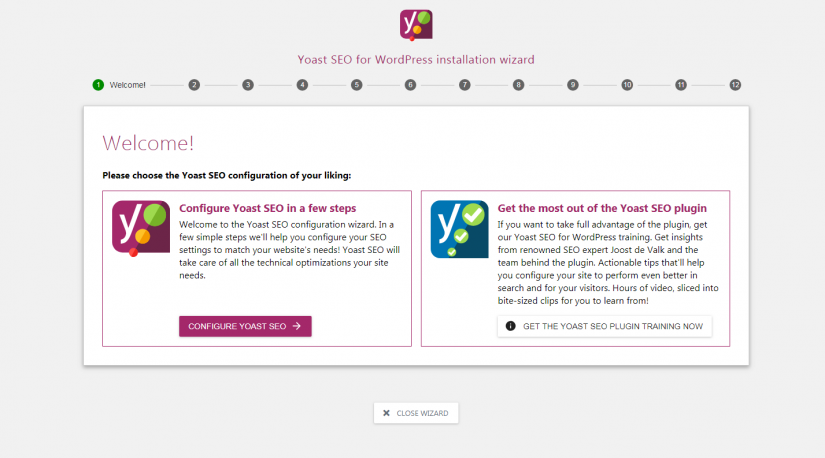
Étape 2. Ici, vous devrez spécifier le statut de votre source :
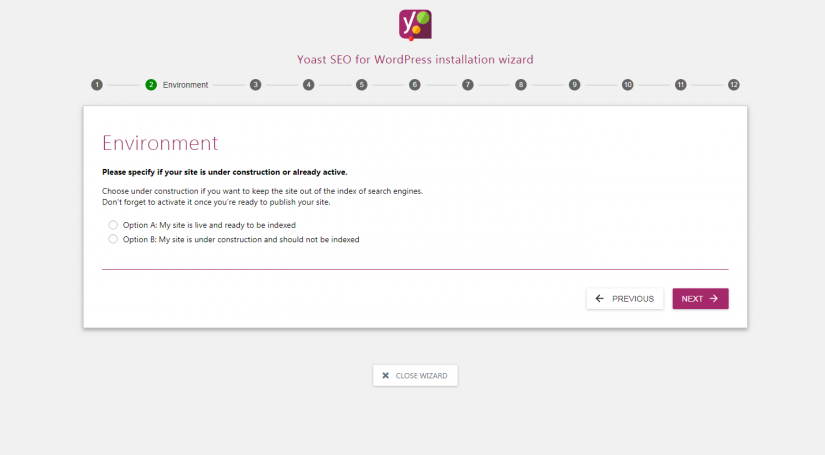
- Option A : Mon site est en ligne et prêt à être indexé
- Option B : Mon site est en construction et ne doit pas être indexé
Étape 3. Il est proposé de choisir le type de site avec lequel vous travaillez :
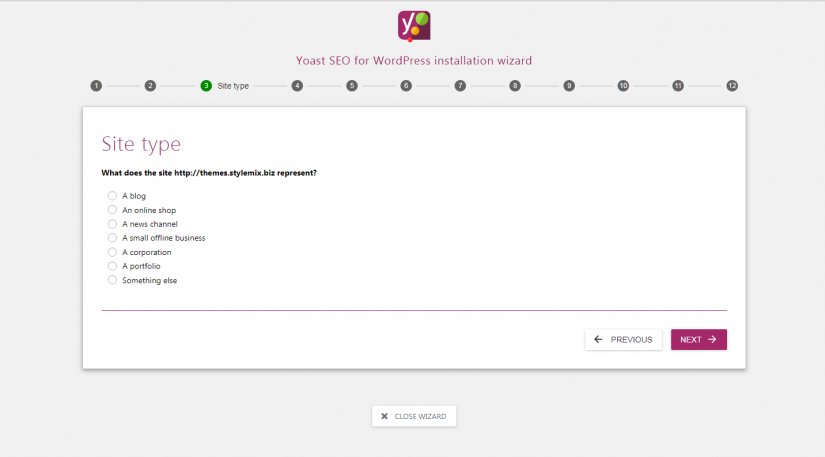
Étape 4. Spécifiez qui vous êtes :
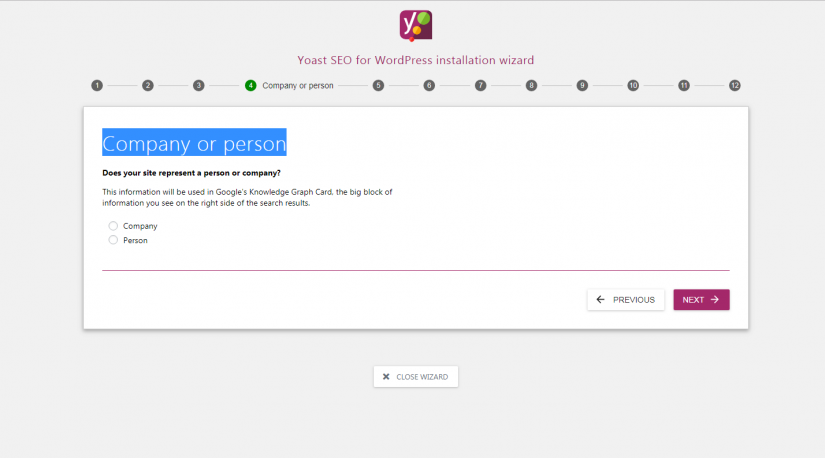

- Compagnie
- La personne
Étape 5. Informez le moteur de recherche de vos profils sur les réseaux sociaux :
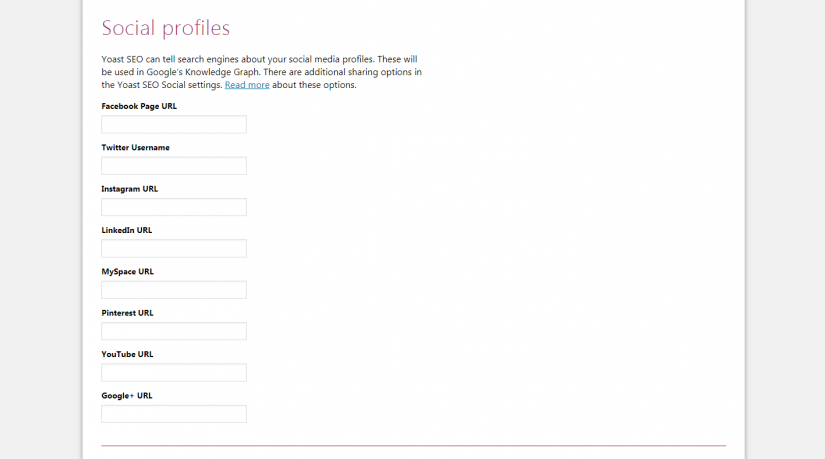
Étape 6. Spécifiez les paramètres d'indexation :
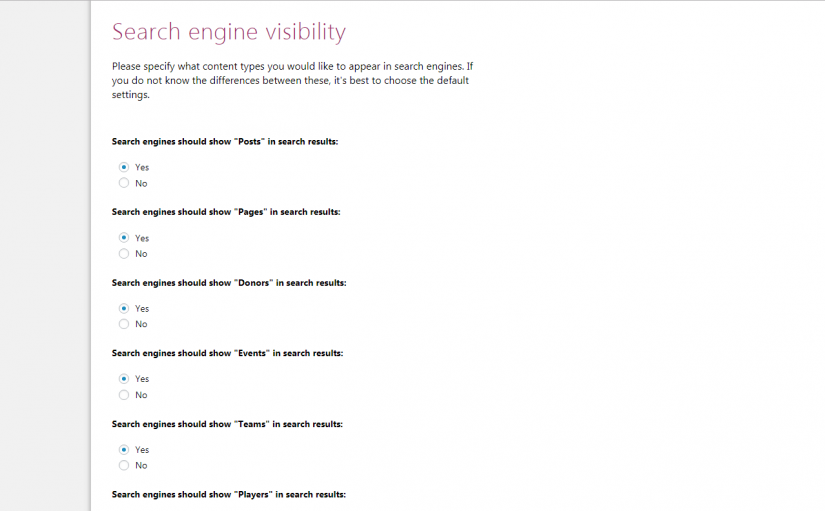
Etape 7. Précisez le nombre d'auteurs de votre site :
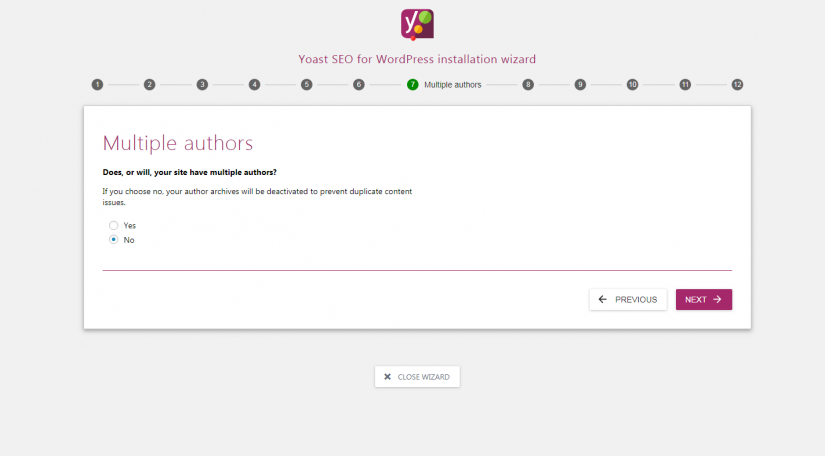
Étape 8 : Authentifiez-vous à l'aide de Google Search Console. Si vous avez déjà un compte dans la console Google, vous pouvez le synchroniser avec le plugin Yoast SEO. Cliquez simplement sur "AUTHENTICATE" et confirmez l'action.
Pour que cela fonctionne, vous devez être connecté à votre compte Google. Le code reçu doit être inséré dans le champ Code d'authentification et cliquez sur le bouton "Authentification".
Si vous n'avez pas de compte dans la Search Console, ignorez simplement cette étape.
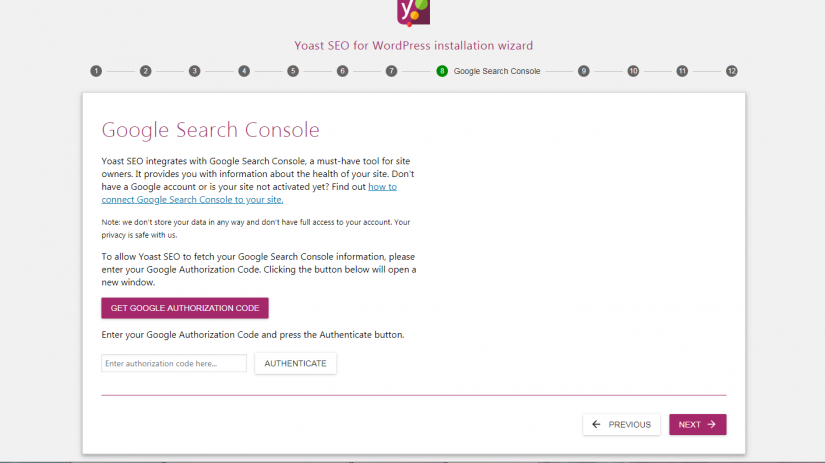
Étape 9. Sélectionnez le séparateur de titre - un symbole qui sépare le titre de votre page du nom du site :
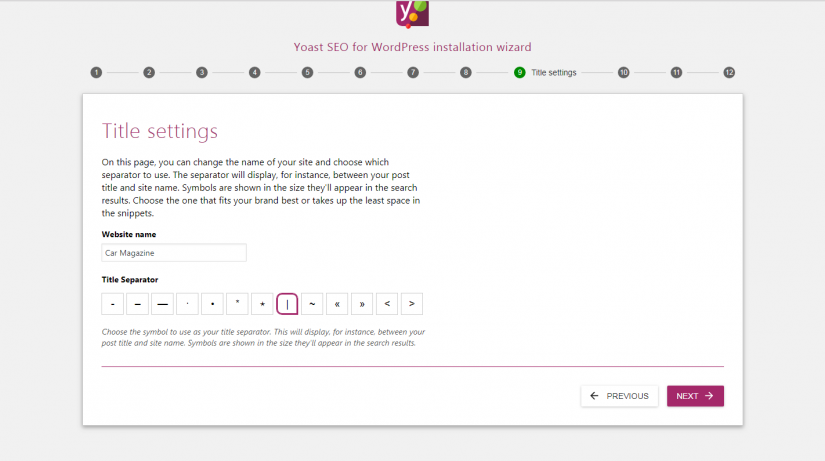
Étape 10. Bulletin
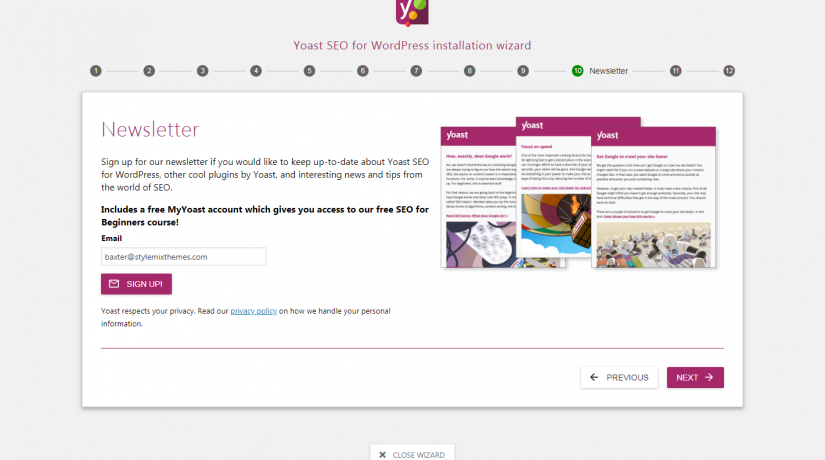
Étape 11. Vous aimerez peut-être…
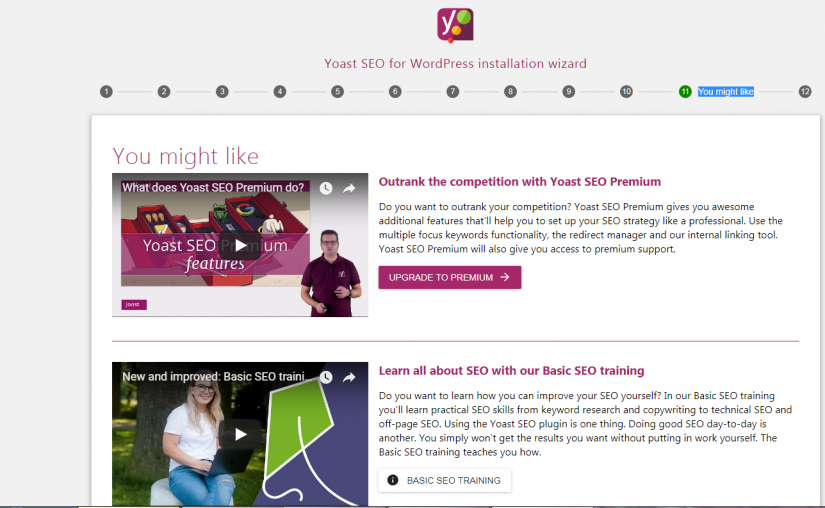
Étape 12. Succès ! Félicitations, les paramètres de base sont gérés !
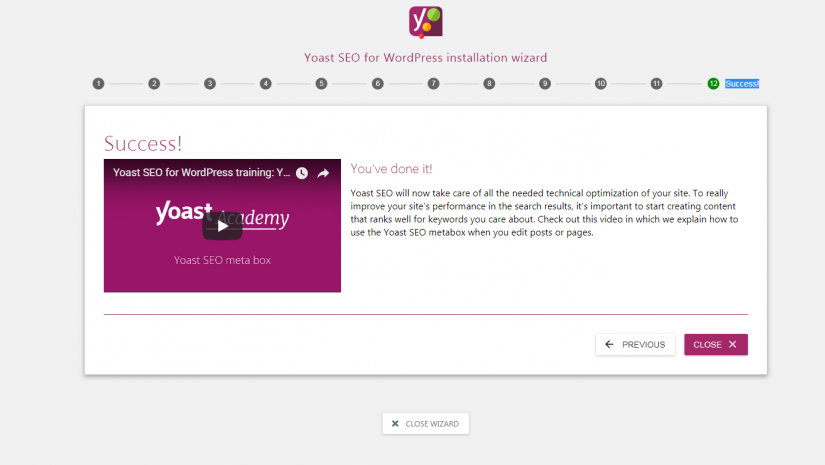
Les étapes de configuration prédéfinies susmentionnées sont similaires au questionneur "Oui / Non" et vous pouvez facilement y répondre et, par conséquent, configurer. Pour être sûr de votre succès, nous avons joint des captures d'écran.
Pour le référencement de base, ces paramètres seront suffisants, mais si vous voulez rendre le site sans torsion, obtenir plus de trafic et concourir pour le top 10, vous aurez besoin de plus de paramètres de référencement. Les paramètres avancés du plugin Yoast SEO que nous avons décrits ci-dessous.
Personnalisation avancée de Yoast SEO
Tout d'abord, pour activer les paramètres avancés, accédez à l'onglet "Fonctionnalités", puis cliquez sur les boutons "Activer" pour activer les fonctionnalités de votre choix, comme indiqué dans la capture d'écran ci-dessous :
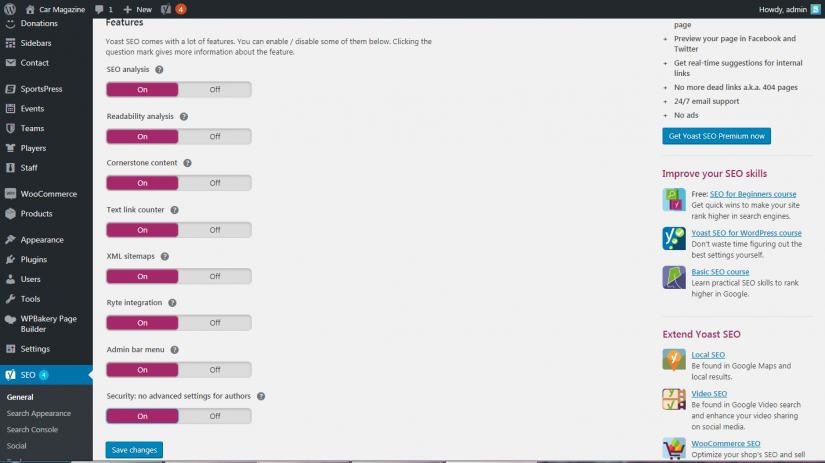
Et n'oubliez pas de cliquer sur le bouton "Enregistrer" juste en dessous pour que toutes les modifications prennent effet !
Une fois les paramètres avancés activés, tous les paramètres du plugin Yoast SEO commenceront à apparaître sous l'option SEO dans le panneau WordPress de gauche, comme indiqué dans la capture d'écran suivante :
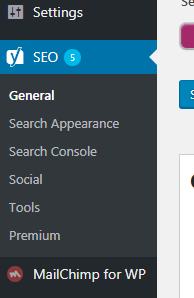
Nous allons nous attarder rapidement sur les principaux réglages.
Console de recherche
Dans cette section, vous pouvez authentifier votre site à l'aide de la console de recherche Google ou vérifier l'état de l'authentification.
Réseaux sociaux
Ici, vous devez authentifier les profils de réseaux sociaux afin que les moteurs de recherche jugent quels profils sociaux sont associés à votre site, pour les afficher dans la recherche pendant que les internautes recherchent des mots-clés liés à la marque de votre site.
Lifehack
Après avoir publié un nouvel article sur le site, faites un repost. Une fois que le message ou le tweet avec une nouvelle adresse apparaît sur le Web, les robots des moteurs de recherche le visiteront. Il y aura une indexation momentanée d'une nouvelle page de votre site.
Outils
Les outils contiennent des développements très complexes tels que des éditeurs de code que la plupart d'entre nous n'ont pas besoin de résoudre.
La fonction d'importation et d'exportation est très importante ici et nous pouvons l'utiliser pour exporter les paramètres Yoast SEO d'un site WordPress à un autre en quelques secondes. Ainsi, cela vous fera gagner beaucoup de temps sur la reconfiguration du plugin sur un autre site WordPress.
En bout de ligne
Pour résumer jusqu'à la fin de la journée, ce plugin que nous avons partagé a maintenant beaucoup de fonctionnalités de réglage fin et avancées pour l'optimisation des moteurs de recherche. Il fournira sans aucun doute une solution aux tâches de base de l'optimiseur de référencement et protégera votre site contre les erreurs grossières, une indexation incorrecte ou des mots clés incorrects. Dans le même temps, le travail avec le référencement est partiellement automatisé, mais une partie du travail devra être effectuée manuellement. Une chose est immuable - l'utilisation de Yoast SEO améliorera la position de votre site dans les résultats de recherche et, en outre, affectera positivement le nombre de clics de bout en bout et entrants, tout en attirant du trafic supplémentaire et de nouveaux visiteurs. au chantier.
Nous espérons que ce guide vous a aidé à installer et à configurer le plugin WordPress SEO de Yoast. Vous pouvez également consulter notre guide ultime de référencement WordPress étape par étape pour les débutants.
Utilisez-vous déjà le plugin Yoast SEO ? Partagez votre expérience dans les commentaires ci-dessous.
